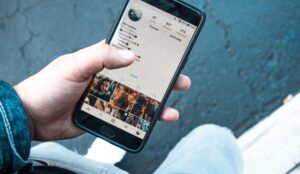Begini lho cara mengganti ikon shortcut yang ada di desktop Windows kamu dengan mudah
[ad_1]
Bosan dengan tampilan ikon-ikon di desktop windows komputer kamu? Ganti aja dengan yang lebih keren, ikutin langkah-langkah berikut ini ya :
- Siapkan ikon yang ingin kamu gunakan sebagai pengganti dalam format .ICO
- Apabila masih dalam format lain, baca dulu tutorial Asaljeplak mengenai cara mengubah file gambar menjadi ICO.
- Klik kanan pada ikon yang ingin kamu ganti..
- Pilih Properties.
- Kemudian pilih tab Shortcut.
- Agak ke bawah kamu bisa menemukan tombol bertuliskan “Change icon”.
- Kemudian klik “Browse”.
- Pilih gambar dengan format ICO yang sudah kamu siapkan sebagai pengganti ikon lama, lalu klik “Open”.
- Setelah itu klik OK, dan lalu pilih Apply.
- Kalau ada peringatan mengenai akses Administrator, cuekin saja dan klik Continue.
- Klik OK dan selesai.
Berikut ini panduan dalam bentuk gambarnya :
[wp_ad_camp_4]
Gimana? gampang banget kan? Sekarang kamu bisa ganti-ganti ikon sepuasnya kapanpun kamu mau. Tutorial di atas sama semua mulai dari Windows Vista, 7, maupun 8/8.1
Selamat mencoba ya.